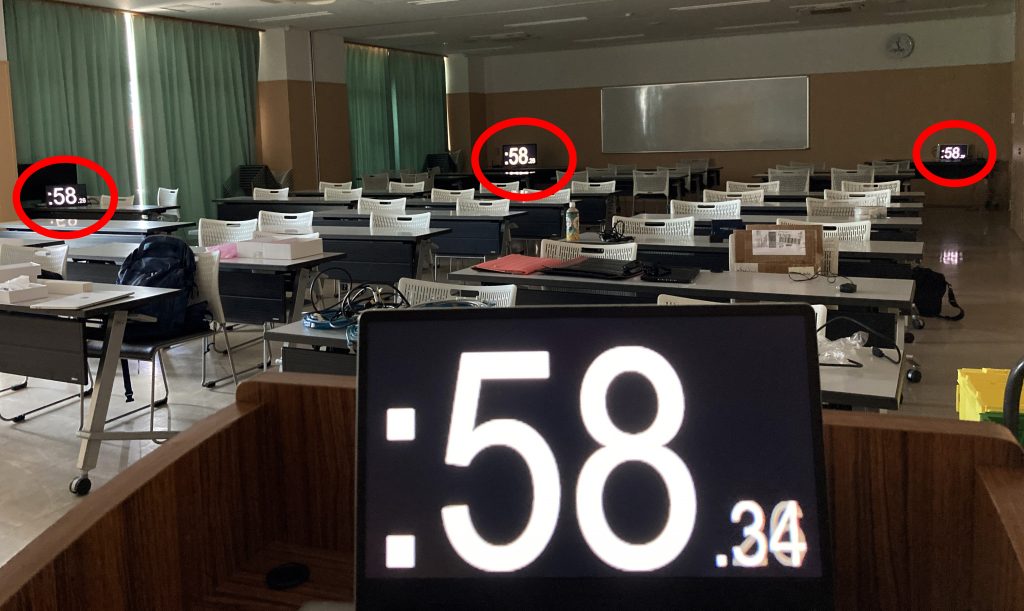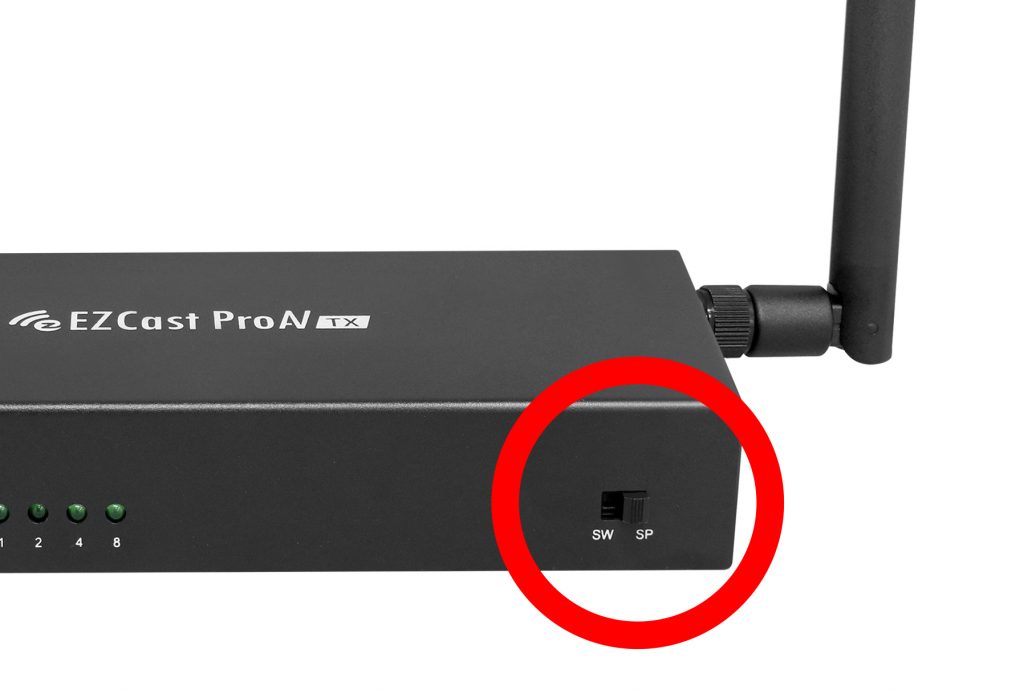ワイヤレス時代
有線LANケーブルを利用して、別室や違う階にも映像転送ができるEZCast ProAV シリーズ製品。
このたび、長いHDMIケーブルもLANケーブルもいらない、ワイヤレス版がついにリリースされます!!

見た目としては、今までの製品にツノがついてちょっぴり強そうに進化しました。
なお、有線LANケーブルを使用した従来製品と区別するため
従来製品→「EZCast ProAV 有線LANモデル」
(以下、「有線モデル」と表記)
ワイヤレス版→「EZCast ProAV ワイヤレスモデル」
(以下、「ワイヤレスモデル」と表記)
と、させていただきます。
どんな製品?
この製品は、映像を同時配信できるHDMIワイヤレス送受信機です。
パソコンやAV機器とディスプレイを接続するHDMIケーブル部分を専用Wi-Fi(無線通信)で置き換えて、HDMI信号を転送します。
パソコンやAV機器側に接続する送信機と、ディスプレイ側に接続する受信機の2つを組み合わせて、映像や音声を転送します。
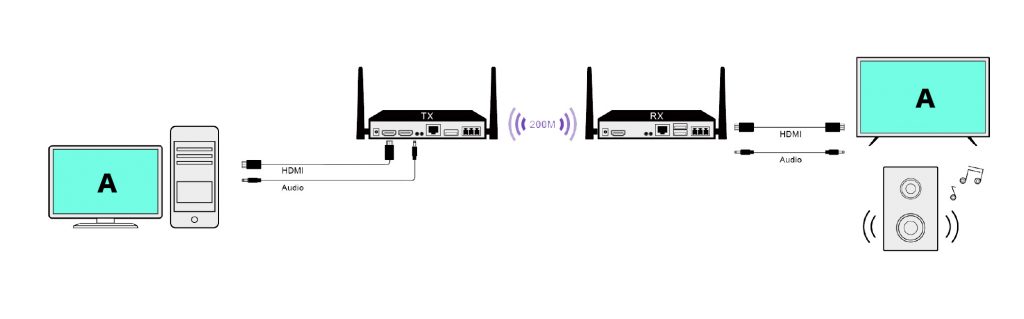
図aは左側が送信機、右側が受信機。
PC画面Aを専用Wi−Fiを経由してディスプレイに転送しています。
そして、無線ながら、なんと複数の受信機への映像転送も可能です!これでガンダムを複数のディスプレイに表示することができます。
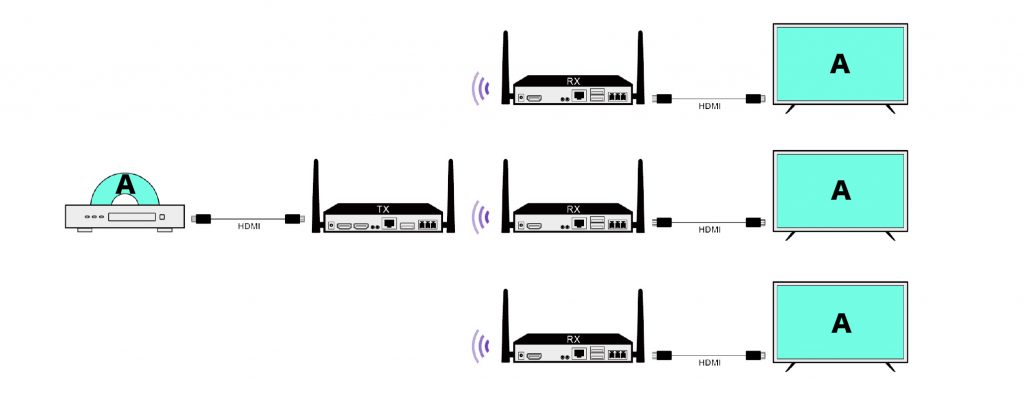
また、送信機を複数台用意すれば、テレビのチャンネルを切り替えるように受信機側でチャンネルIDを切り替えることで、複数のパソコンやAV機器の画面をディスプレイに投影することもできます。
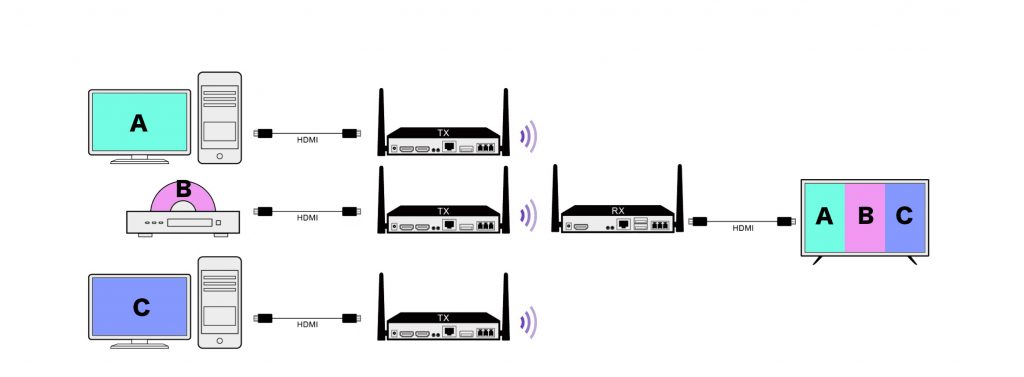
これで各ガンダムシリーズの映像を、一つのディスプレイでチャンネルを切り替えながら鑑賞することができますね。
図aのように、1台の送信機から1台のディスプレイへの映像出力を「エクステンダー」、図bのように1台の送信機から複数のディスプレイへ映像出力する構成を「スプリッター」、図cのように複数の送信機から1台のディスプレイへ映像出力する構成を「スイッチ」と呼んでいます。テストに出るのでぜひ覚えてください!
有線LANモデルとの違いは?
有線モデルの特徴
有線LANモデルは、送信機と受信機間をLANケーブルで接続し、LANを経由してHDMI信号を転送します。
物理的なケーブルで接続しているので通信の安定性は高く、映像の乱れや遅延などが少ないことが特徴です。また、IPアドレスの数だけ接続可能ですので、理論上では同一セグメントに送信機16台・受信機238台まで同時接続ができます。
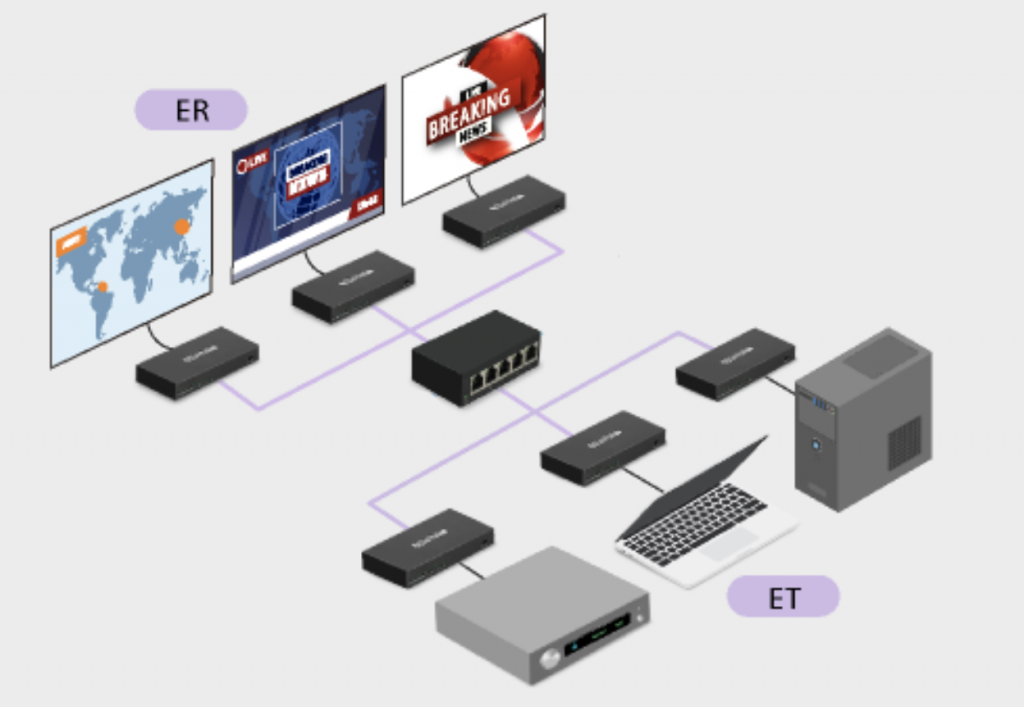
建物内の全居室に映像を配信したいときや、大人数のワークショップで各テーブル1台ずつディスプレイを設置して映像を配信したいときにオススメです。
ワイヤレスモデルの特徴
これに対しワイヤレスモデルは、専用Wi-Fi(無線通信)で接続してHDMI信号を転送するので、長いHDMIケーブルもLANケーブルも必要ありません。

このため、準備や片付けがラクになる、機材の移動や突然のレイアウト変更にもすぐに対応できるなどの利点があります。
また、会議室で使用したあとに別のお部屋・別の建物で使用する、社外でのプレゼン用にも持っていくなどなど、気軽に持ち運べるところも便利な点です。
ただし、通信の安定性の高い有線LANモデルと異なり、ワイヤレスモデルは接続台数や、送信機と受信機の距離には制限があります。受信機の台数が増えるほど専用Wi−Fiの届く距離が短くなります。
有線LANモデルと異なり、壁などの無線通信を遮る障害物に弱いので、別のお部屋や別フロアに設置したディスプレイへの映像転送はできません。壁で完全に空間を塞ぐわけではなくとも、パーテーションを設置するなどで空間を区切ることで、多少なりとも電波状況に影響が出ることがあります。
以上を踏まえ、有線LANモデルとワイヤレスモデルの比較を表にしましたので、「うちの場合はどっちがいいのかな?」とお悩みでしたらご参考ください!
| 有線LANモデル | ワイヤレスモデル | |
| 接続方法 | LANケーブル | 送受信機間の専用Wi-Fi |
| 接続可能台数 | 受信機238台まで | 受信機2〜4台を推奨 |
| 距離 | 最長200m | 受信機1台は最長180m 受信機4台は最長 13m |
| 設置場所 | 別室・別フロアも可能 | 送信機の専用Wi−Fiが届く範囲 |
こんなときにおすすめです!
機能や有線LANモデルとの違いがわかったところで、ワイヤレスモデルにオススメな使い方をご紹介します。
会議で自分のパソコン画面をディスプレイに写したいとき
自分のパソコン上にあるプレゼンテーション資料をディスプレイに投影して、参加者全員に見せたいとき。

今まではパソコン画面をディスプレイに投影するには、HDMIケーブルが届く距離までパソコンをもっていく必要がありました。ワイヤレスモデルを使用すれば、自分の席から動かなくてもディスプレイに映像投影ができます。複数のディスプレイにも同時出力ができますよ!
展示会など、ケーブルの敷設が難しい場所で
ちょっと素敵な展示会に出展!
展示の一つとして、ディスプレイに映像を流してお客様に見ていただきたい。

でもパソコンとディスプレイの間にもHDMIケーブルを接続しなくちゃいけないとなると、長めのHDMIケーブルが必要だし、設置するのも面倒。床にケーブルを這わせると見栄えもよくないし、お客様がつまづいたら大変!
もしかしたら車椅子でお見えになるお客様もいるかもしれないし、床に這わせるケーブルは最低限にしたい。
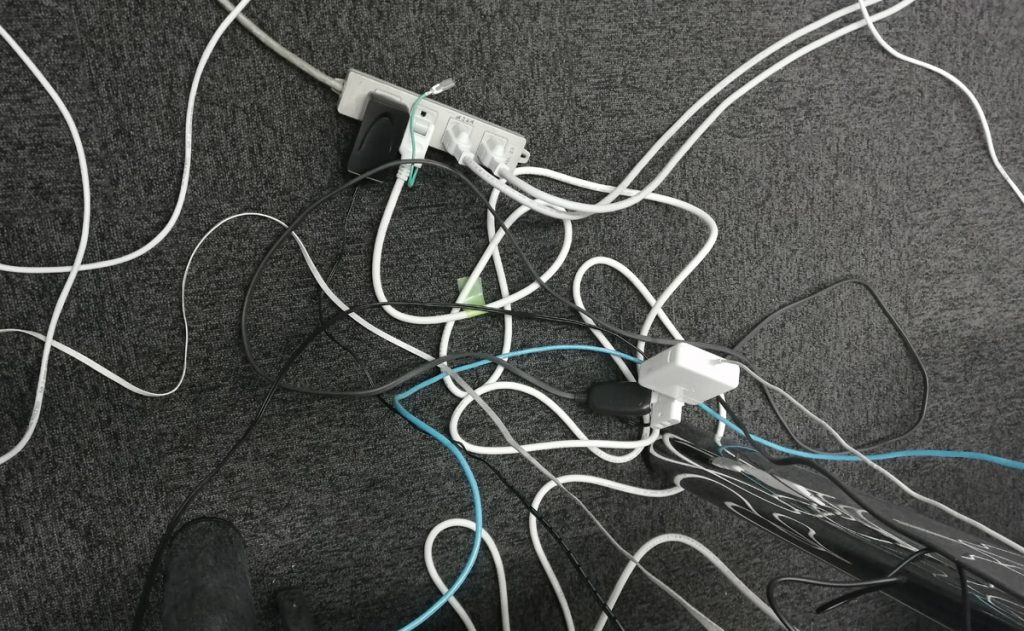
そんなときはパソコン↔ディスプレイ間のHDMIケーブルを減らせるので、本製品がお役に立てるでしょう!!ケーブルの取り回しが難しい場所でも設置できます。
ITに詳しくないスタッフでも設定・操作できますか?
IT機器に不慣れなスタッフさんが会議室やディスプレイのセッティングを行うことも多々あるでしょうから、実際に導入するにあたり、「使いやすいかどうか」という点は重要ですね!
特に無線機器は専用ソフトウェアをネットで探してDLしなくちゃいけなかったり、設定が複雑&難解なことも多く、取説を読んでも手順がわからない、なんてことありませんか?
この製品は、使い方もすごく簡単なんです!!
大まかに流れを説明しますと以下の通りです。
1.送信機と受信機をペアリング
2.送信機とパソコンをHDMIケーブルで接続し、ACアダプターでつないで送信機の電源を入れる
3.同様に、受信機とディスプレイをHDMIケーブルで接続し、ACアダプターをつないで受信機の電源を入れる
4.送受信機のWi-Fi接続に成功し、しばらくすると映像転送が開始
ざっと見た感じ、難しそうなのは「1」のペアリングの箇所かと思います。ペアリングだけ詳しく説明させていただきます。
そもそもペアリングとは?
「ペアリング」とは、送信機と受信機をワイヤレス空間上で接続できるようににする作業です。Bluetoothなどはワイヤレスのままペアリングができるものもありますが、本製品はHDMIケーブルを使用して有線で接続する必要があります。
ペアリングの手順自体は、HDMIケーブルでつないでLEDライトの点滅が終わるのを待つだけで、特に難しい操作はありません。ネットから専用ソフトウェアをDLする必要もないし、ブラウザから設定画面にアクセスする必要もありません!
ペアリングの手順
それでは実際にSP(スプリッター)モードでのペアリングの手順を見ていきましょう!
1分20秒程度の短い動画をご覧いただければと思います。
「テキストで見たい!」という方のためにクイックスタートガイドも用意しておりますが、せっかくなので当ブログでも簡単に説明します。
④しばらくすると、受信機・送信機どちらも「STA」のLEDが点滅します。
⑤双方の「STA」の点滅が止むまで、数分お待ち下さい
⑥点滅が止まったらペアリング完了です。
この状態になったらHDMIケーブルを一度抜いてください。
ペアリングが完了したら、電源ケーブルにつないで電源を入れ、パソコンと送信機・ディスプレイと受信機をそれぞれHDMIケーブルでつなげば、映像転送が開始されます。
どうでしょう?
口頭のみでお伝えしても大丈夫そうなくらい、ペアリングのやり方もシンプル&簡単ではないでしょうか?
ワイヤレスモデルならば、普段あまりIT機器に触れない方やパソコンが苦手な方でも、十分セッティングできるかと思います!
SW(スイッチ)モードで使用する際のペアリングは若干手順が異なりますので、取扱説明書のP.16をご覧下さい。
基本的には、一度ペアリングの設定をすれば、送受信機間のペアリング状態は永続的に維持されます。電源を落とすたびに、毎回ペアリングを行う必要はありません。便利!
まとめ:ワイヤレスで簡単・快適な映像転送

以上、新製品「EZCast ProAVシリーズ ワイヤレスモデル」のご紹介でした。
まとめると、
・パソコンとディスプレイの間のHDMIケーブルを、専用Wi−Fiに置き換えた製品
・ペアリング手順も、そこまで難しいことはないので操作が簡単!
・送受信機のペアリングさえできれば、電源を入れてしばらく待てば映像転送ができる
・距離は限られるが、2〜4台の複数のディスプレイにも映像同時転送ができる
こういった特徴があります。このため、
・会議ごとにデスクの配置換えがあるなど、室内のレイアウト変更が頻繁にあるので、設置が簡単なものがいい!
・IT機器に不慣れな人でも誰でも扱えるよう、設定も操作が簡単な機器がいい!
・会議室だけで使うし、他の機能はいらないから、とにかく2〜4台の映像転送機能だけほしい!
とお考えの方に、特にオススメの製品となっております。
ぜひ使用用途に合わせて、ワイヤレスでの映像転送をお試しください!
ワイヤレス先輩
皆さん、新製品のワイヤレスモデル、何かに似ていませんか?
ワイヤレスで、複数のディスプレイへ出力できる機能がある製品で…
ツノみたいなのがはえてるやつって…
そうだ、QuattroPod!
そうなんです、今回新登場のワイヤレスモデルは、QuattroPodのマルチキャスト機能ととてもよく似ています!
近いうちに、ワイヤレスの先輩であるQuattroPodくんとの比較も行いたいと思います。
「うちの職場にはどっちがいいかな?」とご検討中の皆様の参考になればと思います!

お問い合わせ
実際に操作してみたい、動いているところを見たい。
そんなときは事前にご予約をいただければ店頭にてデモをご用意できます。ぜひお気軽にお問い合わせください!
※担当者がリモートワーク等で不在のこともございますので、初回はお問合せフォームからのご連絡をお願い致します。

EZCast ProAVシリーズ ワイヤレスモデル
製品詳細ページ